Acer ASPIRE 9510: Acer eRecovery Management
Acer eRecovery Management: Acer ASPIRE 9510
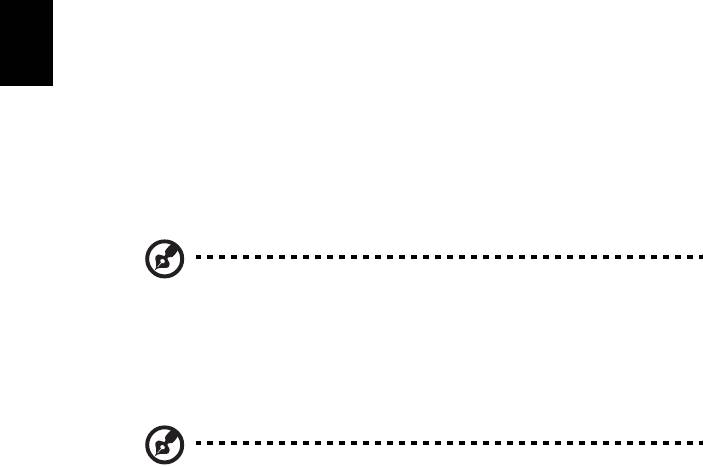
94
Acer eRecovery Management
Acer eRecovery Management - это утилита для быстрого создания архивного
образа системы и ее восстановления. Пользователь может создать и
сохранить архивный образ текущей конфигурации системы, записав его на
жесткий диск, компакт-диск или диск DVD.
Утилита Acer eRecovery Management выполняет следующие функции:
1 Создание архива
Русский
2 Восстановление системы из архива
3
Создать компакт-диск с образом ПО типовой конфигурации или записать ПО,
поставляемое в комплекте с компьютером, на компакт-диск с программами
4 Переустановка стандартного программного обеспечения без
использования установочного компакт-диска
5 Смена пароля на использование утилиты Acer eRecovery Management
В этой главе подробно описывается каждая из этих процедур.
Примечание:
использование этой утилиты возможно только в
определенных моделях. Перед выполнением функций утилиты
Acer eRecovery Management, связанных с записью на оптические
диски, пользователям моделей без встроенного записывающего
привода оптических дисков нужно сначала подсоединить внешний
записывающий привод с интерфейсом USB или IEEE1394.
Примечание:
Для работы Acer eRecovery Management требуется
определенная структура разбиения жесткого диска на разделы.
Если система обнаружит, что жесткий диск не использует эту
структуру, то Acer eRecovery Management работать не сможет.
Создание архива
Пользователи могут создавать архивные образы системы и сохранять их,
записывая на жесткий диск, компакт-диск или диск DVD.
1 Загрузите операционную систему Windows XP.
2 Нажмите клавиши <Alt> + <F10>, чтобы запустить утилиту Acer eRecovery
Management.
3 Для продолжения введите пароль. По умолчанию для пароля задано
шесть нулей.
4 В окне утилиты Acer eRecovery Management выделите пункт Recovery
settings и нажмите кнопку Next.
5
В окне Recovery settings выделите пункт Backup snapshot image и
нажмите кнопку Next.
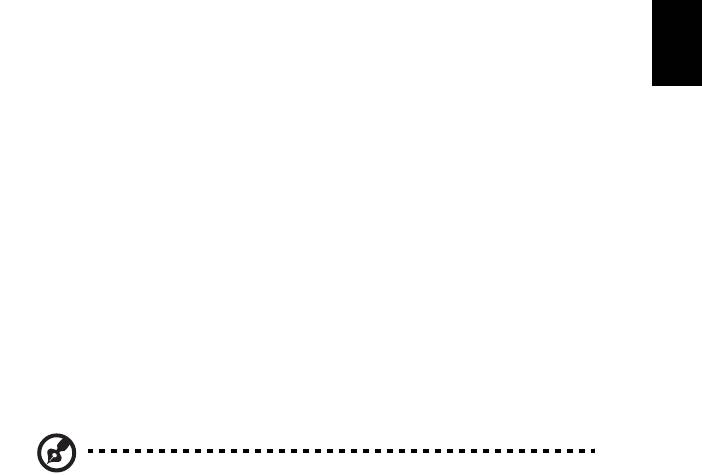
95
6 Выберите способ архивирования.
a Для записи архивной копии образа диска на жесткий диск D выберите
пункт Backup to HDD.
b Для записи архивной копии образа диска на компакт-диск или диск
DVD выберите пункт Backup to optical device.
Русский
7 Выбрав способ архивирования, нажмите кнопку Next.
Для завершения процедуры следуйте инструкциям на экране.
Восстановление системы из архива
Пользователи могут восстановить систему из ранее созданного архивного
образа (см. раздел Создание архива), записанного жесткий диск, компакт-диск
или диск DVD.
1 Загрузите операционную систему Windows XP.
2 Нажмите клавиши <Alt> + <F10>, чтобы запустить утилиту Acer eRecovery
Management.
3 Для продолжения введите пароль. По умолчанию для пароля задано
шесть нулей.
4 В окне утилиты Acer eRecovery Management выделите пункт Recovery
actions и нажмите кнопку Next.
5 Для восстановления предусмотрены четыре варианта. Выберите нужный
вариант и для завершения процедуры восстановления следуйте
инструкциям на экране.
Примечание: вариант “Restore C: (Восстановить диск C:)” можно
использовать только в случае, если пользователь сохранил
архивный образ на жесткий диск (D:\). См. раздел Создание
архива.
Создание компакт-диска с образом
операционной системы в первоначальной
конфигурации
При отсутствии системного компакт-диска или компакт-диска для
восстановления системы их можно создать с помощью этой функции.
1 Загрузите операционную систему Windows XP.
2 Нажмите клавиши <Alt> + <F10>, чтобы запустить утилиту Acer eRecovery
Management.
3 Для продолжения введите пароль. По умолчанию для пароля задано
шесть нулей.

96
4 В окне утилиты Acer eRecovery Management выделите пункт Recovery
settings и нажмите кнопку Next.
5 В окне Recovery settings выделите пункт Burn image to disk и нажмите
кнопку Next.
6 В окне Burn image to disk выберите вариант 1. Factory default image или 2.
Application CD и затем нажмите кнопку Next.
7 Для завершения процедуры следуйте инструкциям на экране.
Русский
Примечание: выберите вариант 1. Factory default image, если
хотите записать самозагружаемый системный диск, содержащий
операционную систему вашего компьютера целиком и в том виде,
в каком она была предустановлена на него при изготовлении в
заводских условиях. Если же вам нужен диск, содержимое
которого можно просматривать и с которого можно устанавливать
необходимые драйверы и программы,
то выберите вариант 2.
Application CD - такой диск не будет самозагружаемым.
Переустановка стандартного программного
обеспечения без использования
установочного компакт-диска
Утилита Acer eRecovery Management хранит изначально загруженное
программное обеспечение внутри системы, обеспечивая возможность легкой
переустановки драйверов и приложений.
1 Загрузите операционную систему Windows XP.
2 Нажмите клавиши <Alt> + <F10>, чтобы запустить утилиту Acer eRecovery
Management.
3 Для продолжения введите пароль. По умолчанию для пароля задано
шесть нулей.
4 В окне утилиты Acer eRecovery Management выделите пункт Recovery
actions и нажмите кнопку Next.
5 В окне Recovery settings выделите пункт Reinstall applications/drivers и
нажмите кнопку Next.
6 Укажите нужный драйвер/приложение и для переустановки следуйте
инструкциям на экране.
При первом запуске утилита Acer eRecovery Management подготавливает все
необходимое программное обеспечение, и перед открытием окна с перечнем
ПО может пройти несколько секунд.
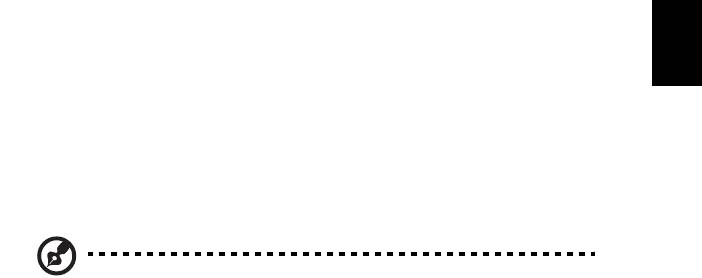
97
Смена пароля
Защита паролем применяется и в утилите Acer eRecovery Management, и в
утилите Acer disk-to-disk recovery. Для смены пароля в утилите Acer eRecovery
Management выполните следующие действия.
Русский
1 Загрузите операционную систему Windows XP.
2 Нажмите клавиши <Alt> + <F10>, чтобы запустить утилиту Acer eRecovery
Management.
3 Для продолжения введите пароль. По умолчанию для пароля задано
шесть нулей.
4 В окне утилиты Acer eRecovery Management выделите пункт Recovery
settings и нажмите кнопку Next.
5 В окне Recovery settings выделите пункт Password: Change Acer
eRecovery Management password и нажмите кнопку Next.
6 Для завершения процедуры следуйте инструкциям на экране.
Примечание: в случае фатального сбоя системы и
невозможности загрузки Windows пользователи могут в режиме
DOS запустить утилиту Acer disk-to-disk recovery для
восстановления системы из ее образа в первоначальной
конфигурации.
Оглавление
- Руководство Пользователя
- Информация для вашей безопасности и удобства работы
- Вначале о главном
- Acer Empowering Technology
- Знакомство с ноутбуком Acer
- Технические характеристики
- Индикаторы
- Кнопки быстрого запуска
- Сенсорная панель
- Использование клавиатуры
- Извлечение оптического диска (CD или DVD) (для определенных моделей)
- Аудио
- Использование RAID
- Acer OrbiCam
- Использование системных утилит
- Часто задаваемые вопросы
- Программа Acer Arcade
- Берем ноутбук с собой
- Безопасность вашего компьютера
- Расширение с помощью дополнительных возможностей
- Управление питанием
- Acer eRecovery Management
- Устранение неполадок компьютера
- Правила и замечания по безопасности






